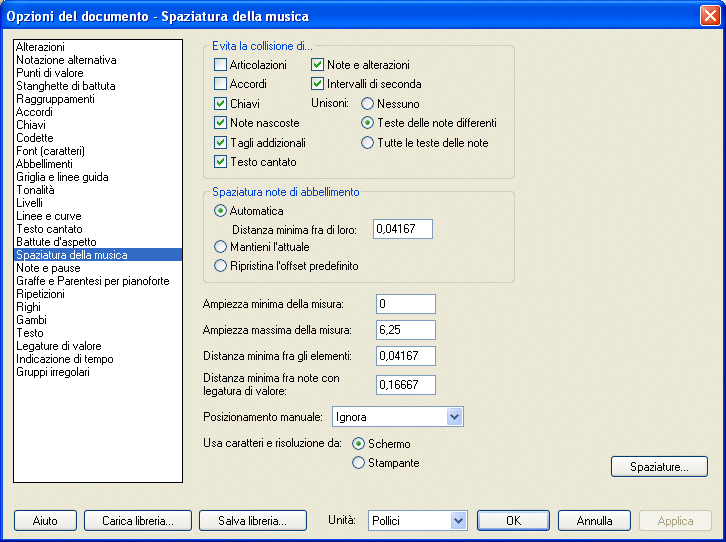Finestra di dialogo Opzioni del documento - Spaziatura della musica
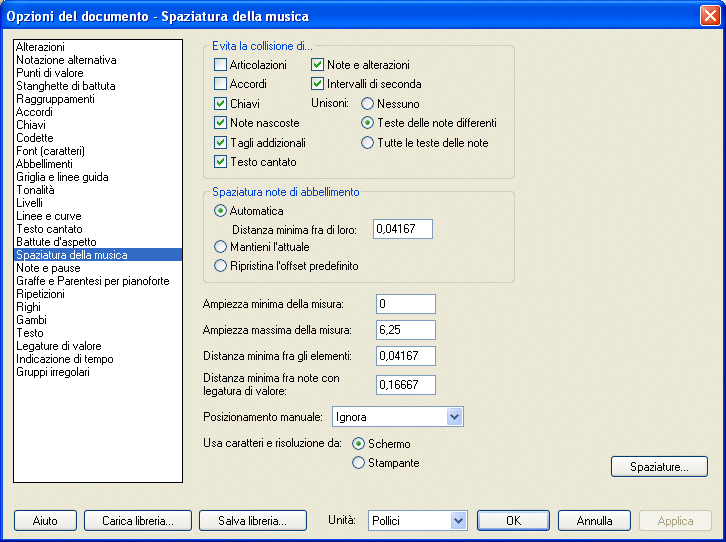
Come farla apparire
Dal menu Documento selezionate Opzioni del documento, si aprirà la finestra di dialogo Opzioni del documento. Nella parte sinistra della finestra di dialogo selezionate la voce Spaziatura della musica. Apparirà la relativa maschera di opzioni nella parte destra della finestra di dialogo.
Qual è la sua funzione
uesta categoria di opzioni della finestra di dialogo Opzioni del documento vi consente di determinare la modalità di spaziatura della musica che userà Finale; per esempio, potete specificare se utilizzare dello spazio extra per aggiustare il posizionamento delle sillabe del testo cantato o dei simboli degli accordi, o specificare la distanza minima fra note legate.
- Evita la collisione di...: Articolazioni • Accordi • Chiavi • Note nascoste • Tagli addizionali • Testo cantato • Note e alterazioni • Espressioni attaccate alle note • Intervalli di seconda • Unisoni.
Poiché le sillabe del testo cantato, le alterazioni e altri elementi sono “attaccati” alle loro note, potrebbe essere necessario aggiungere ulteriore spazio alle note alle quali questi elementi sono attaccati. Se sono selezionate le appropriate opzioni, Finale aggiungerà ulteriore spazio alle note onde evitare la sovrapposizione di questi elementi (oppure, nel caso di “Note e alterazioni,” che le alterazioni non collidano con altre note o stanghette di battuta).
- Evita la collisione di... Unisoni: Nessuno • Teste delle note differenti • Tutte le teste delle note. Queste opzioni riguardano la gestione degli unisoni fra note poste in voci o livelli diversi. Scegliete l’opzione Nessuno se volete che gli unisoni rimangano sovrapposti sul rigo. Selezionate l’opzione Teste delle note differenti per evitare la collisione fra note che costituiscono un unisono quando le loro teste sono rappresentate da due diversi caratteri. Ad esempio, quando queste opzione è selezionata, due note da un quarto all’unisono verranno sovrapposte, ma un unisono costituito da una minima e una semiminima verrà scritto evitando la sovrapposizione delle teste delle note. Selezionate l’opzione Tutte le teste delle note per fare in modo che tutti gli unisoni vengano scritti con le teste delle note separate, avitando sempre le sovrapposizioni.
- Spaziatura note di abbellimento: Automatica: Distanza minima fra di loro • Mantieni l’attuale • Ripristina l’offset predefinito. Inserite un valore in questo campo di testo (espresso nell’unità di misura selezionata) per specificare quale debba essere la distanza minima consentita tra due notine di abbellimento consecutive. Scegliete Mantieni il valore attuale per lasciare che le notine di abbellimento vengano posizionate secondo i valori impostati (utilizzate questa opzione se volete preservare gli aggiustamenti di posizionamento in partitura che avete operato manualmente sulle notine di abbellimento). Selezionate l’ultima opzione se volete ripristinare i parametri di spaziatura della musica impostate per le notine di abbellimento nel campo di testo Spaziatura abbellimento della finestra di dialogo Opzioni del documento - Abbellimenti.
- Ampiezza minima della misura • Ampiezza massima della misura. Usando questi campi di testo potete specificare un’ampiezza minima e massima per le misure all’interno della regione selezionata quando viene usato il comando di spaziatura della musica. Se una qualsiasi misura fosse più grande o più piccola di quanto da voi specificato, Finale la aggiusterà in modo che le sue dimensioni cadano all’interno dell’ambito specificato.
Questa caratteristica è utile ad esempio per ridimensionare quelle battute che contengono una sola pausa o nota di intero.
- Distanza minima fra gli elementi. Inserite la distanza minima (espressa nell’unità di misura correntemente utilizzata) che volete sia usata come riferimento per evitare la collisione fra gli elementi selezionati.
- Distanza minima fra note con legatura di valore. Inserite la distanza minima (espressa nell’unità di misura correntemente utilizzata) che volete sia usata per separare le note legate fra loro.
- Posizionamento manuale: Elimina • Ignora • Incorpora. Per posizionamento manuale si intendono tutti quegli spostamenti da voi effettuati manualmente con lo Strumento Inserimento rapido o gli Strumenti speciali. Scegliete “Elimina” dall'elenco a discesaper rimuovere tutti i posizionamenti manuali durante l’operazione di spaziatura della musica. Scegliete “Ignora” dall'elenco a discesaper fare in modo che Finale spazi la musica come se gli spostamenti manuali non esistessero; dopo la spaziatura, Finale aggiungerà lo spostamento da voi effettuato manualmente alla posizione raggiunta dopo l’operazione di spaziatura. Infine, scegliete “Incorpora” per includere nel calcolo della spaziatura i vostri spostamenti manuali.
- Usa caratteri e risoluzione di: Schermo • Stampante. Queste opzioni fanno in modo che nel computo dello spazio venga tenuta in considerazione la differenza di risoluzione fra i caratteri a schermo e quelli della stampante. Scegliete Stampante per essere sicuri che vengano utilizzati come riferimento i caratteri e la risoluzione della stampante correntemente selezionata.
- Spaziature. Cliccate su questo pulsante per far apparire la finestra di dialogo Ampiezza spaziatura. Si veda la finestra di dialogo Ampiezza spaziatura.
Suggerimento: la spaziatura della musica può essere applicata quando si utilizza la Spaziatura automatica della musica (Opzioni del programma - Modifica) per l'inserimento in partitura o quando si seleziona una regione della partitura con lo Strumento Selezione e si sceglie il tipo di spaziatura da applicare dal menu Utilità (sottomenu Spaziatura).
Si veda anche:
Spaziatura della musica
Menu Documento/Opzioni del documento
Menu Documento